INTRODUZIONE
Il software DUE Retail è composto da schermate per la visualizzazione dei dati organizzate per griglie. Le griglie contenute nelle varie schermate del programma hanno le seguenti proprietà:
- Salvataggio automatico impostazioni: le dimensioni e le posizioni delle colonne vengono salvate automaticamente e riproposte alla nuova apertura dell’ elenco;
- Ordinamento dati: cliccando sull’intestazione delle varie colonne si possono ordinare i dati o in modo crescente (A-Z, 1-9) o decrescente (Z-A, 9-1), a seconda dell’ordinamento selezionato compare una freccia con la punta verso l’alto o verso il basso.
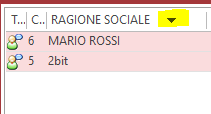
UTILIZZO
Cliccando con il tasto destro sopra alla griglia, compare un menu contestuale che, oltre a visualizzare tutte le funzioni associate alla griglia stessa, mostra dei pulsanti utili per configurare l’elenco:
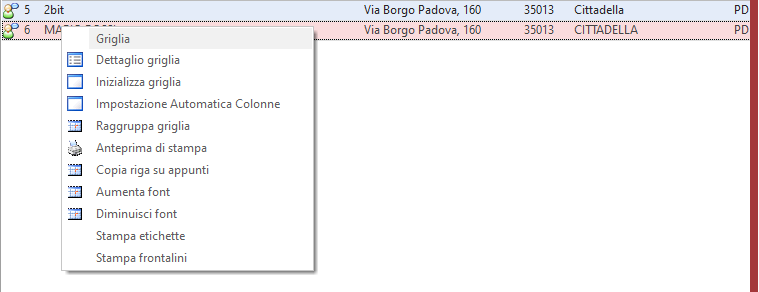
DETTAGLIO GRIGLIA
- Dettaglio griglia: apre una maschera che contiene tutti i campi disponibili per l’elenco in oggetto ma non visualizzati. Trascinando il campo sopra l’elenco comparirà una nuova colonna contenente i dati in oggetto (vedi figura).
- Inizializzazione griglia: permette di cancellare le impostazioni delle griglie (dimesione e posizionamento colonne) e di ricaricarle con le impostazioni default.
- Anteprima di stampa: permette di visualizzare l’anteprima di stampa dell’elenco e configurare le impostazioni (orientamenti del foglio, numero di copie ecc…).
- Copia riga su appunti: permette di copiare e memorizzare la riga selezionata nella memoria appunti e di trascriverla in un altro documento.
FUNZIONI (menu laterale)
- Nuovo cliente: permette di creare una nuova scheda cliente e di inserire i dati ad esso riferiti.
- Modifica cliente: permette di accedere alla scheda del cliente selezionato e di modificare i dati contenuti.
- Elimina cliente: permette di eliminare la scheda del cliente selezionato e di cancellare tutti i dati relativi.
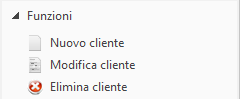
OPERAZIONE DATI
- Stampa report cliente: stampa un report del cliente selezionato.
- Stampa elenco clienti: permette di stampare un elenco dei clienti riportando i dati visualizzati nelle colonne in oggetto.
- Esporta elenco in Excel: permette di esportare l’elenco dei clienti e dei dati visualizzati nelle colonne in oggetto come documento Excel.